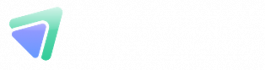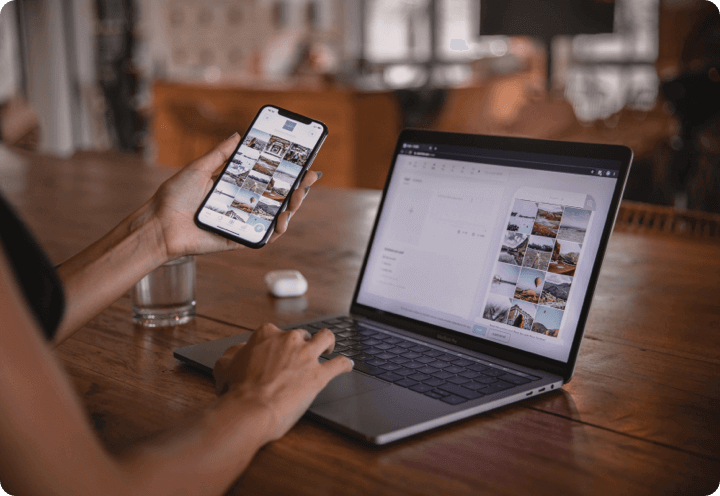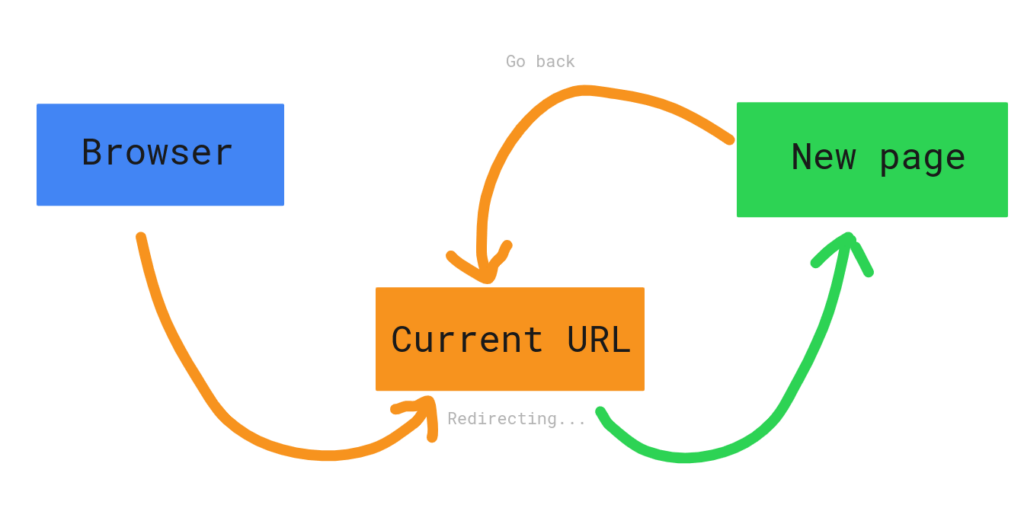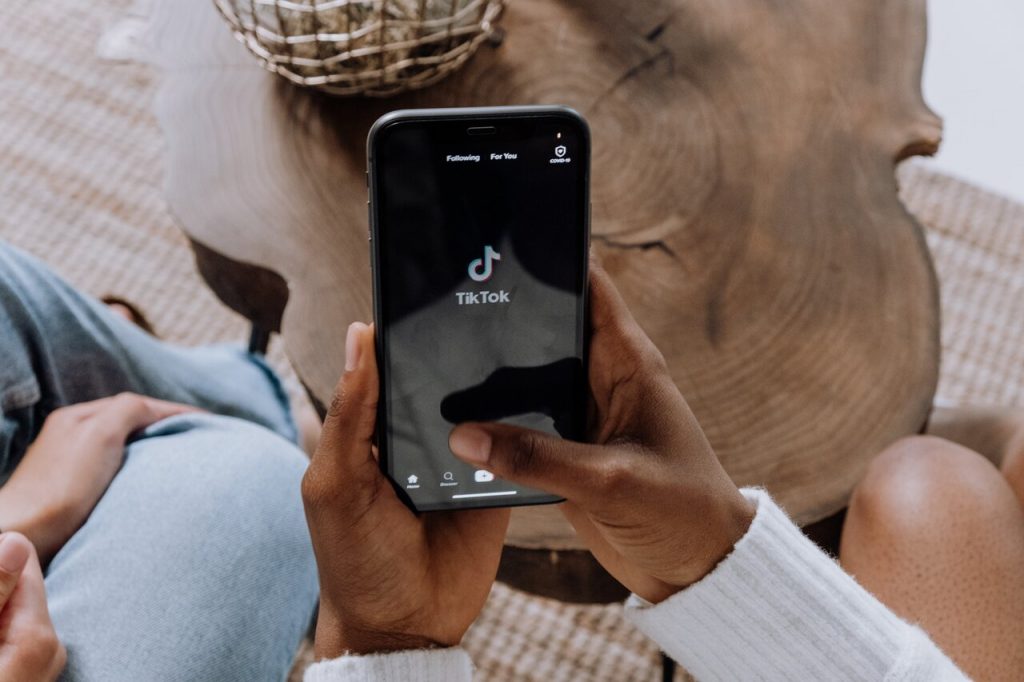Kini, pengguna Android bisa merasakan tampilan pada layar PC yang lebih lebar. Teknologi yang bisa mengubah tampilan itu disebut mirroring android ke PC. Pada umumnya, cara ini didukung oleh fitur yang disebut sebagai Miracast. Miracast sendiri merupakan protokol yang memiliki fungsi dalam memindahkan tampilan layar atau audio dari perangkat satu ke perangkat yang lainnya melalui koneksi Wifi. Dengan teknologi tersebut, pengguna dapat memutar foto, video, maupun file lain ke layar yang lebih besar.
Di sisi lain, fitur Miracast ini memiliki kekurangan yaitu tidak bisa terhubung dengan laptop atau PC secara langsung. Ketika pengguna ingin menghubungkannya, maka diperlukan juga aplikasi atau fitur pihak ketiga. Hal tersebut tak jarang membuat bingung para pengguna. Kabar baiknya, sekarang sudah ada banya cara mirroring Android ke laptop atau PC dengan mudah dan dapat dilakukan oleh siapapun, termasuk bagi pemula. Berikut aplikasi yang dapat digunakan serta cara menggunakannya.
Baca Juga: 8 Aplikasi Edit Video Di HP Untuk Pebisnis
1. Menggunakan ASUS PC Link

Cara mirroring android ke PC yang pertama yaitu dengan menggunakan ASUS PC Link. Sesuai dengan namanya, cara ini hanya dapat dilakukan oleh pengguna Asus Zenfone saja. Jadi pemilik Asus Zenfone tidak perlu memanfaatkan aplikasi lain sebab ASUS PC Link merupakan pilihan yang terbaik. Langkah-langkah penggunaannya pun cukup muda, yaitu sebagai berikut.
- Install aplikasi PC Link di laptop maupun PC yang akan digunakan.
- Selanjutnya hubungkan ponsel Asus Zenfone yang dimiliki dengan laptop atau PC menggunakan kabel USB.
- Aktifkan aplikasi PC Link di ponsel.
- Kemudian akan muncul tampilan device yang dihubungkan.
- Jika sudah muncul, klik sebanyak dua kali pada tampilan device tersebut agar dapat terhubung.
- Selain menggunakan kabel USB, pengguna juga dapat menggunakan Wifi. Caranya adalah memilih jaringan Wifi yang sama dengan koneksi Wifi Asus Zenfone tersebut.
- Lalu pengguna hanya perlu masuk ke PC Link dan menyambungkannya dengan ponsel dan menunggunya selama 30 detik hingga terhubung.
2. Menggunakan Screen Mirror

Cara mirroring ponsel Android ke PC berikutnya adalah dengan menggunakan Screen Mirror. Aplikasi ini termasuk aplikasi yang cukup mudah untuk digunakan sebab bisa dilakukan dengan langkah-langkah yang sederhana. Berikut langkah-langkah untuk menggunakan Screen Mirror untuk mirroring android ke PC.
- Uunduh aplikasi Screen Mirror melalui Google PlayStore maupun App Store.
- Selanjutnya nyalakan tethering pada ponsel android yang akan digunakan.
- Kemudian hubungkan dengan laptop maupun PC menggunakan Wifi tethering ponsel.
- Ketika melakukannya, pastikan dahulu bahwa tidak ada perangkat lain yang tersambung.
- Kemudian lakukan pengaksesan ke situs Screen Mirror di laptop atau PC menggunakan Chrome maupun browser lainnya yang ada.
- Setelah itu, situs Screen Mirror akan menampilkan QR code kemudian scan menggunakan aplikasi Screen Mirror yang terdapat di ponsel Android.
- Ponsel sudah dapat terhubung di PC atau laptop.
3. Menggunakan Vysor
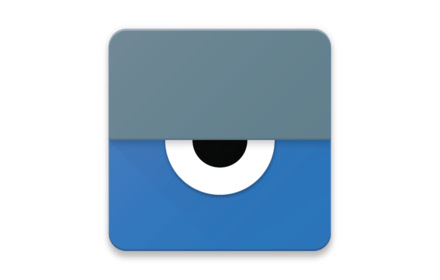
Vysor merupakan salah satu aplikasi yang dipercaya cukup mudah dalam menyambungkan tampilan ponsel atau mirroring android ke PC. Vysor memiliki beberapa aplikasi, diantaranya adalah Vysor untuk Android dan aplikasi Vysor untuk komputer. Aplikasi ini termasuk aplikasi gratis, namun jika ingin mendapatkan fitur yang lebih lengkap, disarankan untuk mengunduh versi yang berbayar. Berikut langkah-langkah dalam penggunaan Vysor.
- Setiap ponsel memiliki cara yang berbeda-beda dalam mengaktifkan USB Debugging. Namun pada umumnya, pengguna bisa masuk ke Setting pada info “Build Number”. Kemudian tap sebanyak 7 kali hingga ada pemberitahuan bahwa ponsel sudah masuk ke “Developer Mode”.
- Jika sudah masuk, aktifkan USB Debugging.
- Setelah itu, uunduh aplikasi Vysor di ponsel Android.
- Buka browser Chrome yang terdapat di laptop maupun PC dan pasang Extension Vysor tersebut untuk bisa menjalankan aplikasinya.
- Kemudian buka aplikasi Vysor di Android dan PC secara bersamaan dan pengguna akan diminta untuk menghubungkan kedua device tersebut menggunakan kabel USB.
- Vysor yang terdapat di PC akan mendeteksi tampilan layar, yang apabila telah terhubung maka pengguna juga bisa melakukan navigasi Android di PC.
Baca Juga: Begini Cara Membuat WhatsApp Bisnis dengan Fitur Menarik yang Dimilikinya
Teknologi mirroring android ke PC bisa sangat membantu dalam kehidupan sehari-hari. Dengan tampilan yang lebih besar, penggunaan ponsel Android bisa semakin mudah, mulai dari urusan pekerjaan hingga melakukan hobi seperti gaming.